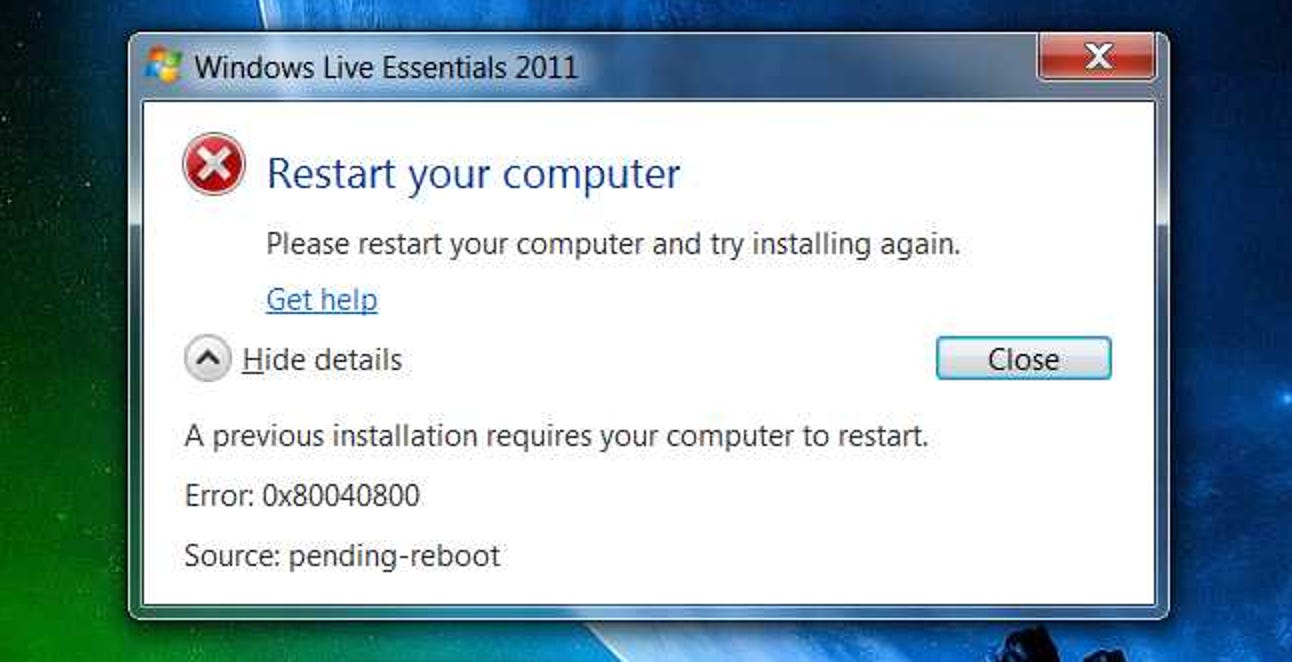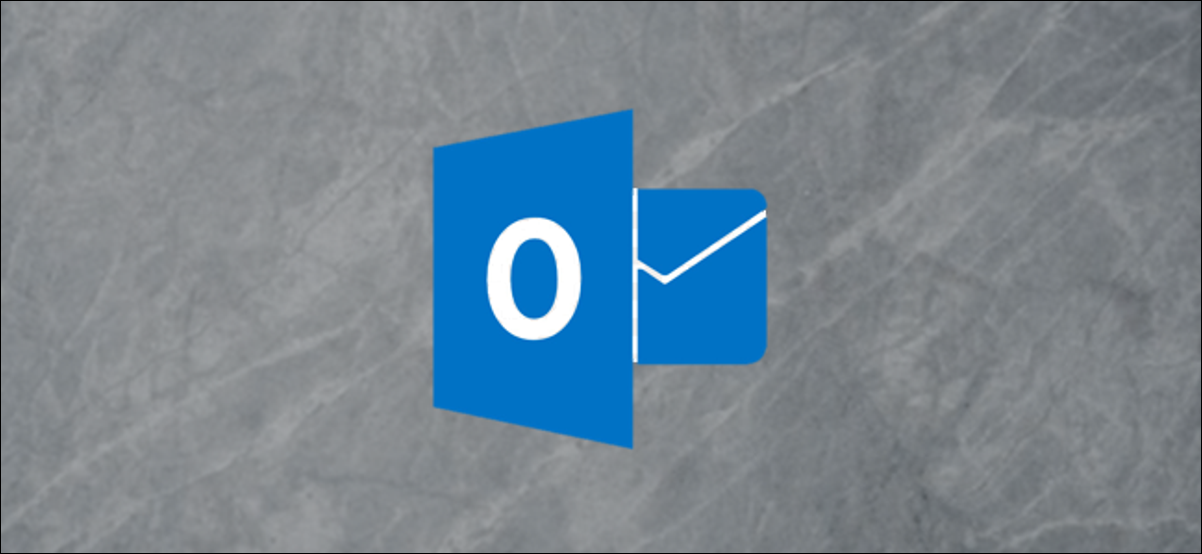
L’objet et le corps d’un e-mail reçu sont au gré de l’expéditeur, mais vous pouvez modifier la ligne d’objet en quelque chose de meilleur ou ajouter des notes au corps rapidement et facilement à l’aide de Microsoft Outlook.
Avez-vous déjà transféré un e-mail à vous-même ou créé une nouvelle tâche au lieu de marquer un e-mail pour le suivi juste pour pouvoir y ajouter des notes? Peut-être avez-vous fait glisser un e-mail dans OneNote ou Evernote pour pouvoir écrire un peu de contexte autour de lui? Ou peut-être avez-vous simplement maudit discrètement l’expéditeur de ne pas avoir ajouté de ligne d’objet utile ou de ne pas avoir ajouté de sujet du tout.
D’une manière ou d’une autre, les e-mails reçus seraient parfois plus utiles si vous pouviez modifier le sujet ou y ajouter des notes. Mais il n’est pas nécessaire de recourir à un processus maladroit ou à un logiciel tiers car, dans Microsoft Outlook, vous pouvez modifier un e-mail reçu.
Comment modifier la ligne d’objet d’un e-mail
Pour modifier la ligne d’objet d’un e-mail, ouvrez l’e-mail dans Microsoft Outlook en double-cliquant dessus. À partir de là, placez le curseur sur la ligne d’objet et commencez à taper.
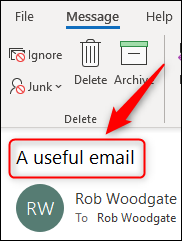
Lorsque vous avez terminé, cliquez sur le bouton «Enregistrer» et fermez l’e-mail.

C’est tout: pas de paramètres à modifier, pas de boutons sur lesquels cliquer, pas de menus pour naviguer. Ouvrez simplement l’e-mail et saisissez la ligne d’objet.
Comment modifier le corps d’un e-mail
La modification du corps d’un e-mail dans Microsoft Outlook est aussi simple que la modification de la ligne d’objet.
Ouvrez l’e-mail en double-cliquant dessus, puis sélectionnez Actions> Modifier le message sur le ruban.

Placez maintenant votre curseur dans le corps de l’e-mail et ajoutez du texte ou modifiez le texte existant. Lorsque vous avez terminé, cliquez sur le bouton «Enregistrer» et fermez l’e-mail.

C’est tout ce qu’on peut en dire. Vous pouvez modifier n’importe quel e-mail dans Microsoft Outlook, peu importe qui l’a envoyé ou dans quel dossier il se trouve.